
Πίνακας περιεχομένων:
- Συγγραφέας John Day [email protected].
- Public 2024-01-30 08:33.
- Τελευταία τροποποίηση 2025-01-23 14:39.

Γεια Αυτό είναι το δεύτερο με οδηγίες (από εδώ και στο εξής σταματώ να μετράω). Το έφτιαξα για να δημιουργήσω μια απλή (για μένα τουλάχιστον), φθηνή, εύκολη στη δημιουργία και αποτελεσματική πλατφόρμα για εφαρμογές Real IoT που περιλαμβάνουν εργασία M2M.
Αυτή η πλατφόρμα λειτουργεί με esp8266 και arduino mini pro (αυτό με 8 αναλογικές θύρες). Ο λογαριασμός των ουσιών είναι πολύ χαμηλός. Έως και 7 ευρώ με το PCB που κατασκευάζεται από την JLCPBC, 10 pcb για 2 ευρώ.
Για να περιγράψω λίγο πώς λειτουργεί. Το κύριο υλικολογισμικό για αυτήν την πλατφόρμα είναι. Η πλατφόρμα προσθέτει έναν προγραμματιστή που προγραμματίζει για πρώτη φορά το υλικολογισμικό, αλλά θα χρειαστείτε έναν προγραμματιστή FTDI TTL για να συνδεθείτε σε σειριακή θύρα. Επίσης, θα χρειαστείτε αντάπτορα τροφοδοσίας για να τροφοδοτήσετε την πλακέτα. Ο πίνακας λειτουργεί με 6 ~ έως 24 ~ (AC ή DC). Το έκανα συμβατό με ρεύμα AC για δύο λόγους. Πρώτα προστατεύεται από την πολικότητα και επίσης αν θέλετε να το εντοπίσετε σε μεγάλη απόσταση μπορείτε να χρησιμοποιήσετε ρεύμα εναλλασσόμενου ρεύματος και να έχετε λιγότερες απώλειες στο καλώδιο.
Όπως μπορείτε να δείτε, η πλατφόρμα διαθέτει ξεχωριστό πίνακα τροφοδοσίας όπως ασπίδες arduino. Αυτό συμβαίνει επειδή μπορείτε να χρησιμοποιήσετε πολλές διαφορετικές μεθόδους για να του δώσετε δύναμη. Μόνο από σόλα έως μπαταρία μπορείτε να φτιάξετε ό, τι θέλετε για την ειδική εφαρμογή σας.
Ας αφήσουμε λοιπόν να κάνει ένα και πώς να ξεκινήσει με αυτό και το Node-Red να κάνει την αίτησή σας.:-)
Προμήθειες
EspLink από Jeelabs
Βήμα 1: Πρώτα απ 'όλα.. Σχηματικό
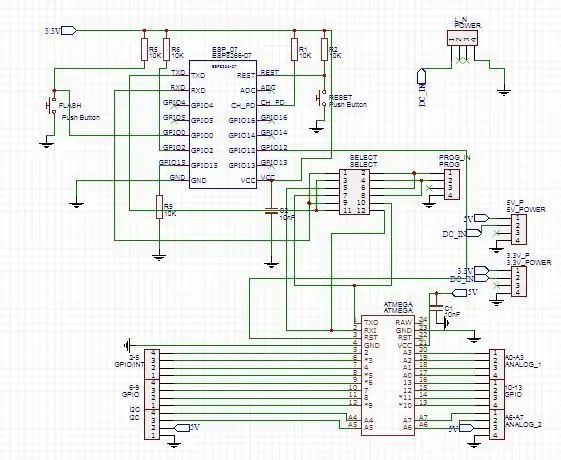
Το Σχηματικό είναι πολύ απλό να γίνει. Τα δύο Bottons κοντά στο Esp8266 προορίζονται για αναβοσβήσιμο του υλικολογισμικού (μπορείτε να χρησιμοποιήσετε και άλλο υλικολογισμικό όπως το TASMOTA)
Επίσης, μπορείτε να δείτε έναν Επιλογέα λειτουργίας, όπου πρέπει να χρησιμοποιήσετε δύο συνδέσμους από υποδοχή Rx και Tx με τον προγραμματιστή ή για την επικοινωνία μεταξύ Esp και AVR, η κατάσταση λειτουργίας.
Βήμα 2: Δημιουργία του Pcb

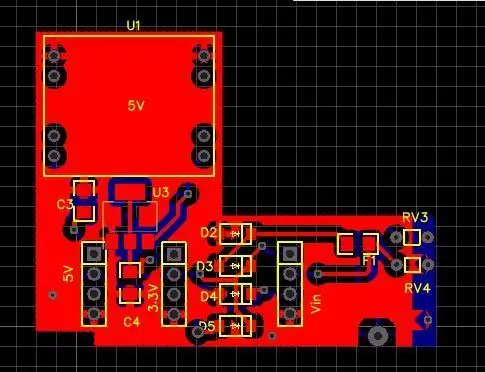
Το σχηματικό και το Pcb δημιουργήθηκαν με το πρόγραμμα easyEDA.
αυτό είναι pcb διπλής όψης και υπάρχουν πολλές vias που μπορείτε να χρησιμοποιήσετε για να συνδέσετε την επάνω πλευρά με την κάτω. Χρησιμοποίησα τρυπάνι 0,2 mm και 0,4 μπορείτε να χρησιμοποιήσετε έως 1 mm
σύνδεσμος easyEDA στο έργο
Βήμα 3: Εξαγωγή PCb για χάραξη
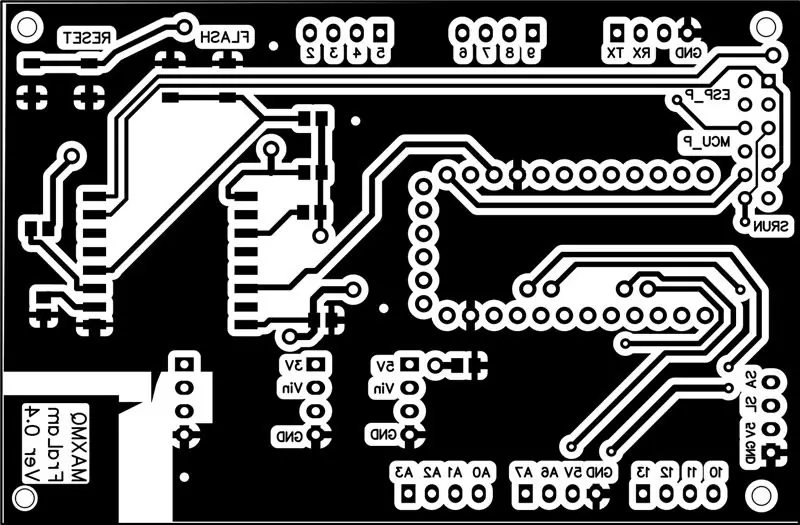
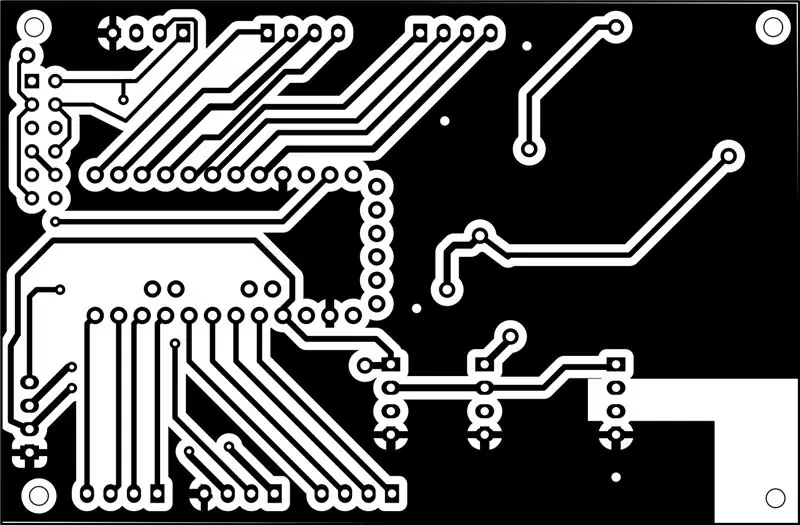

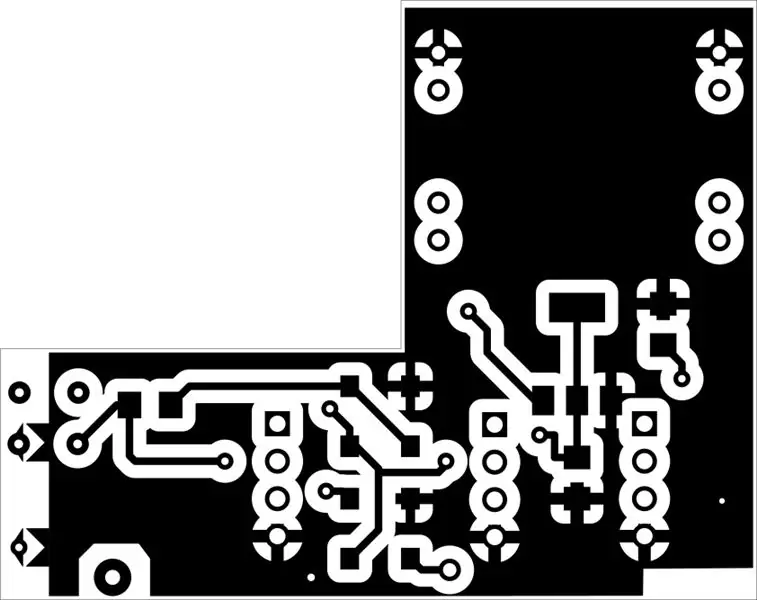
Μπορείτε να φτιάξετε τον πίνακα χαράζοντας με αυτές τις μάσκες. η τυπωμένη πλευρά μπαίνει μέσα για να μην έχετε και χώρο.
Βήμα 4: Η κατασκευή του πίνακα μετά τη χάραξη του πρωτοτύπου για δοκιμή
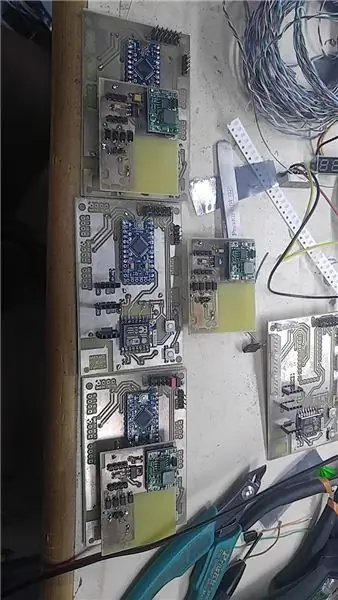



Έφτιαξα με το χέρι 4 πλακέτα με το powerboard για δοκιμή πριν παραγγείλω έναν πίνακα.
Η δοκιμή ήταν επιτυχής, έτσι παρήγγειλα τους πίνακες από JLCPCB. Το πακέτο ήρθε πολύ γρήγορα στην Ελλάδα, αλλά με υψηλή τιμή, περίπου 20 ευρώ και για τα δύο πακέτα, αλλά εξακολουθεί να είναι φθηνότερο από το να το φτιάξω μόνος μου, επειδή ένας διπλός πλαϊνός πίνακας μεγέθους Α4 κόστισε περίπου 25 ευρώ εδώ στην Ελλάδα.
Βήμα 5: Ανεβάστε το υλικολογισμικό
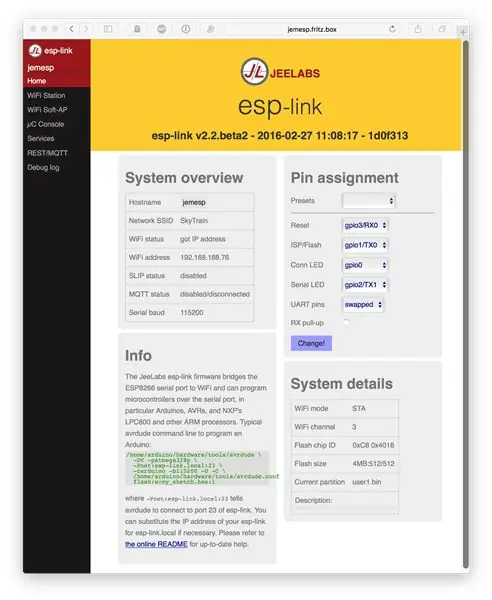
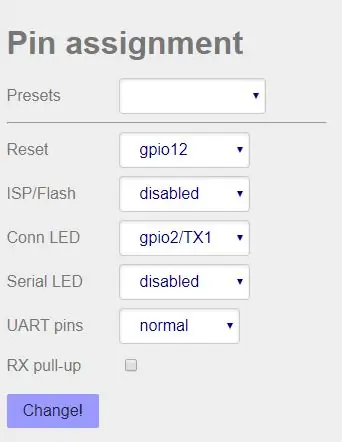
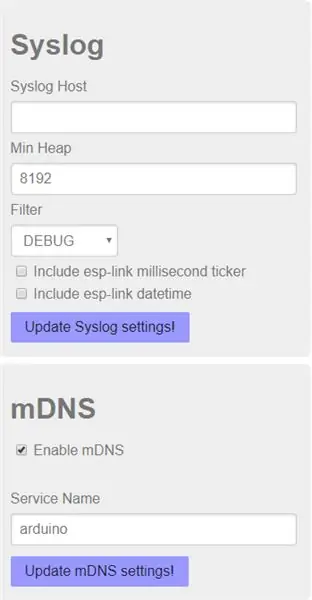
Συνδέστε στη θύρα προγραμματισμού την πλευρά TTL του ftdi σας χωρίς το 5v επειδή πρέπει να τροφοδοτήσετε τον πίνακα από το PowerBoard (αυτό είναι δύσκολο να το ξέρω αλλά.. είναι ασφαλές). Για να ανεβάσετε το υλικολογισμικό πρέπει να εγκαταστήσετε το python 3.0
Μετά την εγκατάσταση εκτελέστε την ακόλουθη εντολή
Για παράθυρα
pip εγκατάσταση esptools
Για το Ubuntusudo pip εγκαταστήστε το esptools
για το linux πρέπει να αλλάξετε το σενάριο μέσα στο αρχείο.bat και να το κάνετε εκτελέσιμο. Στα windows είναι από προεπιλογή.
Εάν ο προγραμματισμός είναι εντάξει, θα δείτε ένα νέο δίκτυο wifi στο κινητό σας τηλέφωνο με το όνομα AIThinkerXXXXX και είναι ανοιχτό.
Συνδέεστε σε αυτό και μετά τη σύνδεση πληκτρολογείτε 192.168.4.1 στο πρόγραμμα περιήγησης chome του τηλεφώνου σας ή στον υπολογιστή σας, αυτό θα φέρει τη σελίδα καλωσορίσματος του συνδέσμου esp.
Πρώτα πρέπει να ορίσετε το Pin AssignmentReset -> gpio12
ISP/FLASH -> απενεργοποιημένοConn LED gpio2/TX1
Serial LEd -> disabledUART pins -> normal
Rx τραβήξτε προς τα επάνω τον έλεγχο και, στη συνέχεια, κάντε κλικ στην αλλαγή.
Τώρα μπορείτε να προγραμματίσετε το arduino σας χωρίς καλώδιο αλλά ασύρματα !! η μόνη σκέψη που πρέπει να κάνετε στη συνέχεια είναι να μεταβείτε στο μενού υπηρεσιών και να γράψετε στο πεδίο mDNS arduino
Μετά από αυτό, θα δείτε τη γέφυρα wifi να λειτουργεί όταν πηγαίνετε στο Ports στο arduino IDE και βλέπετε το 192.168.4.1 ip.
Μπορείτε επίσης να συνδέσετε το esp στο τοπικό σας δίκτυο και να χρησιμοποιήσετε αυτό το ip για να ανεβάσετε ένα πρόγραμμα.
Τώρα πρέπει να επιλέξετε το Arduino wifi από τους πίνακες (λειτούργησε για μένα, αλλά μόνο με σήμα 50% περισσότερο) ή μπορείτε να εγκαταστήσετε τον πίνακα με τα αρχεία και να χρησιμοποιήσετε τον πίνακα MqMax! (Ακόμα υπό ανάπτυξη)
Βήμα 6: Λήψη του ELclient From Jeelabs
github.com/jeelabs/el-client
Από αυτόν τον σύνδεσμο κατεβάστε τη βιβλιοθήκη El Client για το Arduino IDE.
Εκεί μπορείτε να βρείτε παραδείγματα για Mqtt και Rest, για να τα χρησιμοποιήσετε πρέπει να ενεργοποιήσετε τη λειτουργία Slip
Αφού εγκαταστήσετε τη βιβλιοθήκη ElClient, έχετε νέα παραδείγματα στην περιοχή Elclient. Το αγαπημένο μου πρόσωπο είναι το παράδειγμα Mqtt, αλλά μπορείτε να το χρησιμοποιήσετε μόνο ως wifi Bridge και να το συνδέσετε με ένα Raspberry pi With Node-RED εγκατεστημένο.
Υπάρχουν άπειρα πράγματα που μπορείτε να κάνετε με το MqMax σε χρόνο μηδέν. Έκανα τη διατριβή μου για τα μεταπτυχιακά μου στον αυτοματισμό και τις τηλεπικοινωνίες και είχα μεγάλη επιτυχία.
Εάν το χρησιμοποιείτε, κάντε ένα μπράβο γιατί ήταν πολλή δουλειά. Επίσης αν σας αρέσει ψηφίστε με σε διαγωνισμό PCB.
Καλή κατασκευή!
Συνιστάται:
Πώς να φτιάξετε μια συσκευή ΗΚΓ χαμηλού κόστους: 26 βήματα

Πώς να φτιάξετε μια συσκευή ΗΚΓ χαμηλού κόστους: Γεια σε όλους! Με λένε Μαριάνο και είμαι βιοϊατρικός μηχανικός. Πέρασα μερικά Σαββατοκύριακα για να σχεδιάσω και να πραγματοποιήσω ένα πρωτότυπο μιας συσκευής ΗΚΓ χαμηλού κόστους που βασίζεται στην πλακέτα Arduino συνδεδεμένη μέσω Bluetooth σε μια συσκευή Android (smartphone ή tablet). Θα
ARUPI - μια αυτόματη μονάδα εγγραφής χαμηλού κόστους/μονάδα αυτόματης εγγραφής (ARU) για οικολόγους Soundscape: 8 βήματα (με εικόνες)

ARUPI - μια χαμηλού κόστους αυτόματη μονάδα εγγραφής/αυτόνομη μονάδα εγγραφής (ARU) για Soundscape Ecologists: Αυτό το εκπαιδευτικό γράφτηκε από τον Anthony Turner. Το έργο αναπτύχθηκε με πολλή βοήθεια από το Shed in the School of Computing, University of Kent (ο κ. Daniel Knox ήταν μια μεγάλη βοήθεια!). Θα σας δείξει πώς να φτιάξετε μια Αυτόματη Ηχογράφηση U
Dupin-μια φορητή πηγή φωτός πολλών μήκους κύματος εξαιρετικά χαμηλού κόστους: 11 βήματα

Dupin-μια φορητή πηγή φωτός πολλών μήκους κύματος εξαιρετικά χαμηλού κόστους: Πήρε το όνομά της από τον Auguste Dupin, που θεωρείται ο πρώτος φανταστικός ντετέκτιβ, αυτή η φορητή πηγή φωτός τρέχει από οποιονδήποτε φορτιστή USB 5V ή τροφοδοτικό. Κάθε κεφαλή LED κουμπώνει μαγνητικά. Χρησιμοποιώντας led χαμηλού κόστους 3 αστέρων, που ψύχονται ενεργά από έναν μικρό ανεμιστήρα
Μια χαμηλού κόστους οθόνη παρακολούθησης ποιότητας IoT βασισμένη στο RaspberryPi 4: 15 βήματα (με εικόνες)

Ένα χαμηλού κόστους μόνιτορ IoT ποιότητας αέρα βασισμένο στο RaspberryPi 4: Santiago, Χιλή κατά τη διάρκεια μιας χειμερινής περιβαλλοντικής έκτακτης ανάγκης έχουν το προνόμιο να ζουν σε μία από τις ομορφότερες χώρες του κόσμου, αλλά δυστυχώς, δεν είναι όλα τριαντάφυλλα. Η Χιλή κατά τη χειμερινή περίοδο υποφέρει πολύ από μόλυνση του αέρα
Δημιουργήστε μια βάση σύνδεσης IPod από μια μικρή βάση σύνδεσης IPod: 5 βήματα

Δημιουργήστε μια βάση σύνδεσης IPod από μια μίνι βάση σύνδεσης IPod: Εξηγεί πώς να μετατρέψετε εύκολα μια παλιά βάση σύνδεσης που προορίζεται για ένα ipod mini για χρήση με ένα ipod nano (και η πρώτη και η δεύτερη γενιά μία φορά). Γιατί; Αν σας αρέσει είχα ένα iPod μίνι και πήρε την αποβάθρα για αυτό, και τώρα αγόρασε ένα iPod nano και ειλικρινά λεπτό
